选择适合你的库存盘点软件指南
617
2022-10-18

excel高级筛选快速获取不重复值
很多时候我们都需要获取不重复值,也有很多方式可以获取不重复值,最方便的就是直接利用Excel内置的“高级筛选”功能。
如下图1所示,在列B中的一列数据,存在很多重复值,现在要获取不重复值。
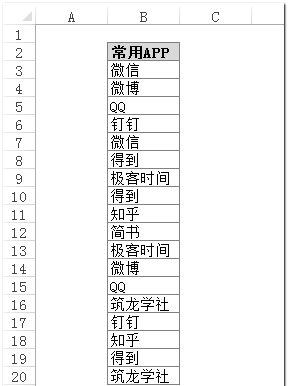 图1
图1
任选一个数据单元格,或者选择整个数据区域,单击功能区“数据”选项卡“排序和筛选”组中的“高级”按钮,如下图2所示。
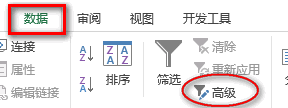 图2
图2
在出现的“高级筛选”对话框中,选取“选择不重复的记录”前的复选框,如下图3所示。
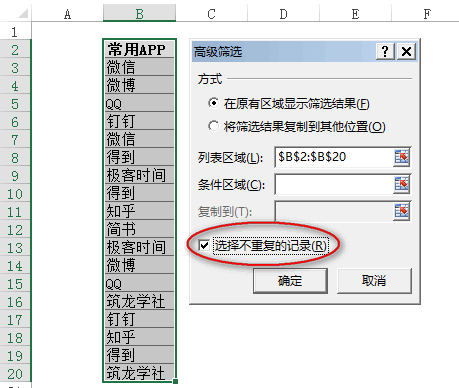 图3
图3
单击“确定”后,结果如下图4所示。
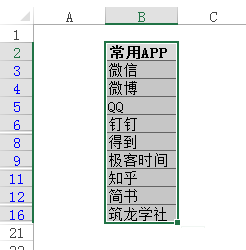 图4
图4
如果要恢复原来的数据显示,可以简单地单击功能区“数据”选项卡“排序和筛选”组中的“筛选”按钮,如下图5所示。
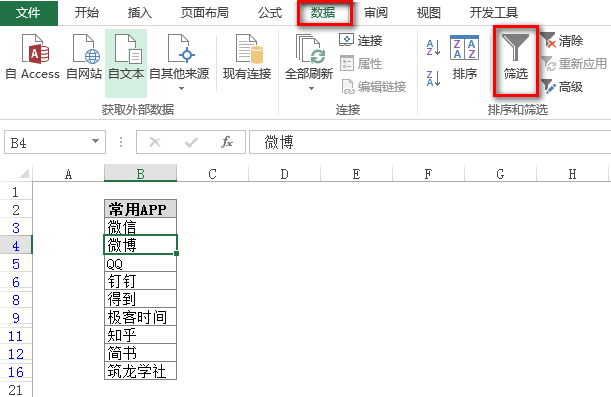 图5
图5
我们注意到,在上图3所示的“高级筛选”对话框中,还有一个“将筛选结果复制到其他位置”的选项。选取该选项后,可以将不重复数据复制到指定的单元格区域,如下图6所示,在“复制到”文本框中输入要复制到的单元格地址。
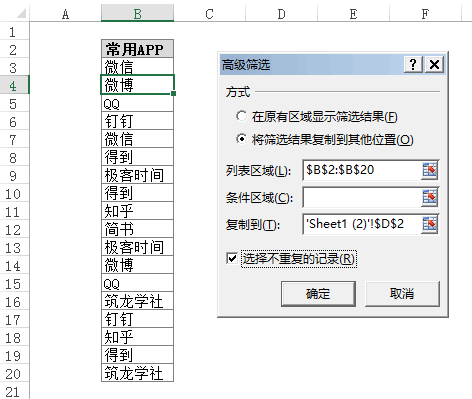 图6
图6
单击“确定”后,原数据区域中的不重复值将复制到以单元格D2开头的列中,如下图7所示。
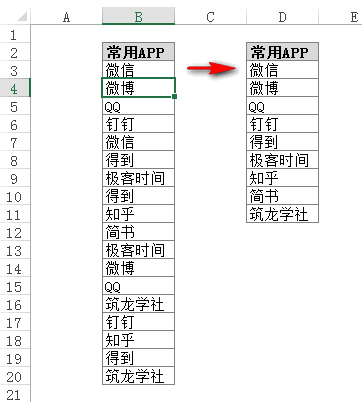 图7
图7
小技巧:平时多使用Excel的一些内置功能,更熟悉它们的特性,有助于我们灵活使用它们来操作数据。
版权声明:本文内容由网络用户投稿,版权归原作者所有,本站不拥有其著作权,亦不承担相应法律责任。如果您发现本站中有涉嫌抄袭或描述失实的内容,请联系我们jiasou666@gmail.com 处理,核实后本网站将在24小时内删除侵权内容。